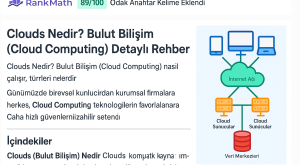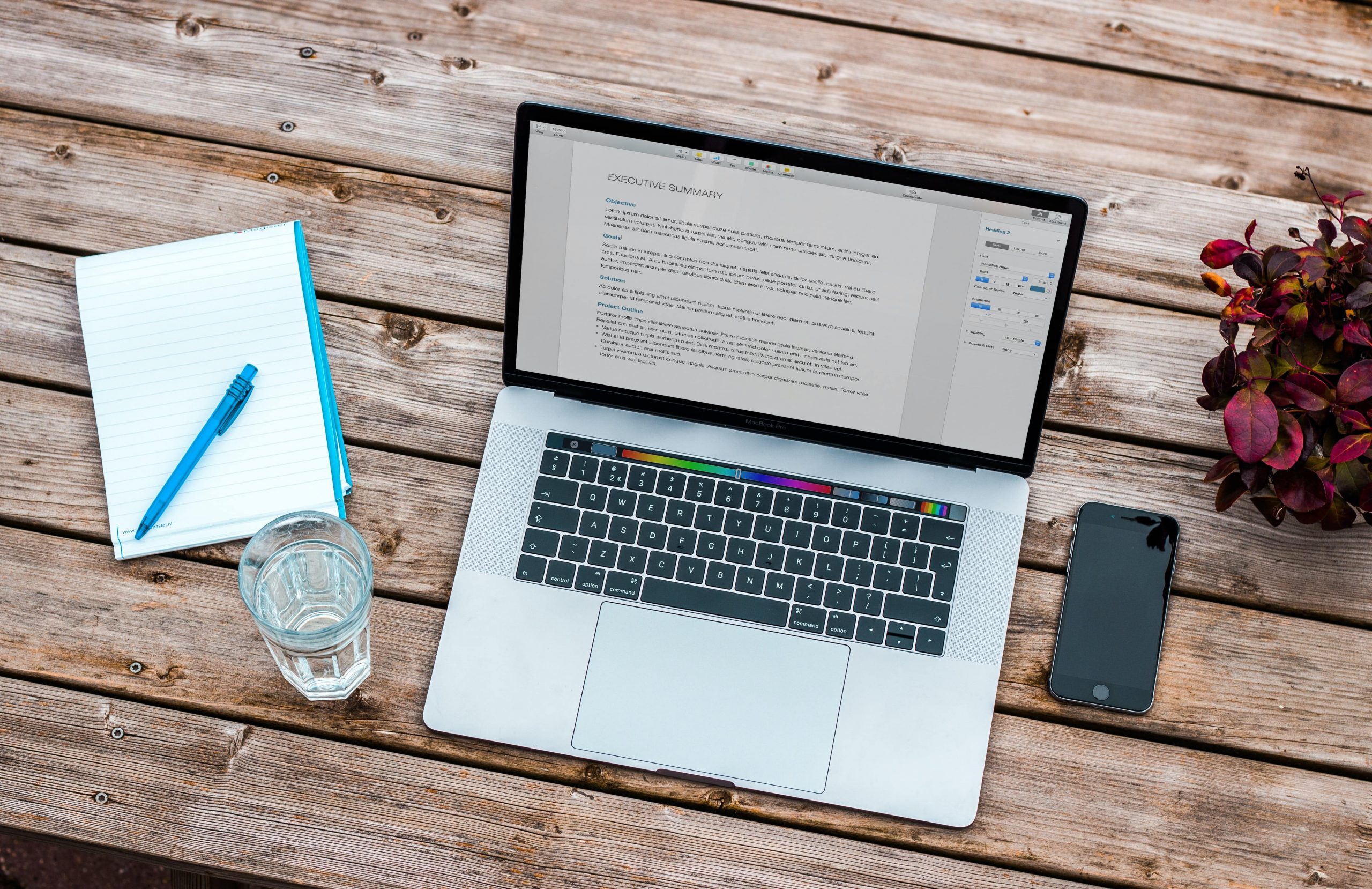Klasör şifreleme, belirli klasörlerin içeriğini gizlemek ya da sadece yetkili kişilerin açabileceği şekilde parola koruması uygulamaktır. İşlem, dosyalara dışarıdan erişimi engeller ve özel bilgilerin başkalarının eline geçmesini zorlaştırır.
- 1. Klasör Şifreleme Neden Gerekli?
- 2. Windows’ta Klasör Şifreleme Nasıl Yapılır?
- 2.1. Yöntem 1: Windows’un Gelişmiş Özelliklerini Kullanarak (EFS)
- 2.2. Yöntem 2: ZIP Dosyasına Şifre Eklemek
- 3. macOS’te Klasör Şifreleme Nasıl Yapılır?
- 4. En İyi Klasör Şifreleme Programları
- 4.1. Ücretsiz Araçlar
- 4.2. Ücretli Araçlar
- 5. Mobil Cihazlarda Klasör Şifreleme Nasıl Yapılır?
- 5.1. Android
- 5.2. iOS
Klasör şifrelemenin sağladığı faydalar şunlardır:
- Gizlilik: Kişisel belgeler, şifreler veya banka evrakları korunur.
- Güvenlik: Cihaz çalınsa bile içindeki veriler şifreyle korunduğu için erişim sağlanamaz.
- Veri kontrolü: Paylaşımlı bilgisayarlarda veri sızmasını önler.
- Profesyonel kullanım: Kurumsal bilgiler yetkisiz kişilerin erişimine kapatılır.
Klasör Şifreleme Neden Gerekli?
Günümüzde siber tehditlerin artması, gizliliğin korunmasını daha da önemli hale getiriyor. Sadece internet değil, fiziksel erişim riskleri de veri güvenliği açısından tehdit oluşturur.
Klasör şifrelemenin gerekli olduğu durumlar şöyledir:
- Aile bilgisayarında kişisel dosyalar saklanıyorsa,
- Şirket bilgisayarında müşteri bilgileri varsa,
- Bilgisayarınız başkalarıyla ortak kullanılıyorsa,
- Cihazınızı sıklıkla seyahatlerde yanınıza alıyorsanız.
Klasör şifreleme, modern çağın dijital kilidi gibidir. Nasıl ki evimizi kapatırken anahtar kullanıyorsak dijital bilgilerimizi de şifreyle korumalıyız.
Windows’ta Klasör Şifreleme Nasıl Yapılır?
Windows işletim sisteminde klasör şifrelemek için farklı yöntemler kullanılabilir. Bunlardan bazıları sistemin kendi sunduğu çözümlerken bazıları ise üçüncü parti yazılımlara dayanır.
Yöntem 1: Windows’un Gelişmiş Özelliklerini Kullanarak (EFS)
- Şifrelemek istediğiniz klasöre sağ tıklayın.
- “Özellikler” seçeneğine tıklayın.
- “Gelişmiş” butonuna basın.
- “Verileri korumak için içeriği şifrele” seçeneğini işaretleyin.
- Uygula → Tamam.
Bu yöntem yalnızca Windows Professional ve üst sürümlerde geçerlidir.
Yöntem 2: ZIP Dosyasına Şifre Eklemek
- Klasörü sağ tıklayıp “Gönder > Sıkıştırılmış klasör” seçin.
- Oluşan .zip dosyasını sağ tıklayıp “Arşivle” veya “Şifre ekle” seçeneğini seçin (WinRAR veya 7-Zip ile).
WinRAR üzerinden .rar dosyası oluştururken “Şifre Ayarla” sekmesini kullanarak şifre koruması ekleyebilirsiniz.
macOS’te Klasör Şifreleme Nasıl Yapılır?
Mac klasör şifreleme oldukça kolaydır. Disk İzlencesi (Disk Utility) uygulamasıyla bunu rahatça yapabilirsiniz:
- “Launchpad”den Disk İzlencesini açın.
- Üst menüden “Yeni Görüntü > Klasörden Görüntü” seçeneğini tıklayın.
- Şifrelemek istediğiniz klasörü seçin.
- Şifre koruması ve şifreleme türünü belirleyin (AES-128 veya AES-256).
- Oluştur dediğinizde, klasörünüz artık .dmg formatında şifreli bir disk imajına dönüşür.
En İyi Klasör Şifreleme Programları
Ücretli ve ücretsiz klasör şifreleme programları için birçok seçenek var:
Ücretsiz Araçlar
- VeraCrypt: Gelişmiş şifreleme algoritmaları sunar, açık kaynak kodludur.
- AxCrypt: Basit arayüzü ile kolay kullanım sağlar.
- 7-Zip: Dosya sıkıştırma sırasında şifreleme yapabilir.
Ücretli Araçlar
- Folder Lock: Gelişmiş güvenlik özellikleriyle profesyonel kullanım için uygundur.
- WinRAR (lisanslı): Gelişmiş arşivleme + şifreleme sağlar.
- NordLocker: Dosya şifrelemenin yanı sıra güvenli bulut depolama da sunar.
Eğer kurumsal düzeyde koruma gerekiyorsa ücretli yazılımlar tercih edilmelidir.
Mobil Cihazlarda Klasör Şifreleme Nasıl Yapılır?
Mobil cihazlarda dosya gizliliği için uygulamalar kullanılabilir. Özellikle Android ve iOS için şifreleme seçenekleri değişiklik gösterir.
Android
- AppLock: Uygulama ve klasör kilitleme özelliği
- File Locker: Seçilen dosyaları şifreleyerek kilitler
- Safe Folder (Google Files): Android 11 ve sonrası sürümlerde yerleşik gelir
iOS
iOS sisteminde dosyaları şifrelemek için genellikle;
- Notlar uygulamasında parola koruması
- Fotoğraflar için “Gizle” ve “Face ID” koruması kullanılır
- Üçüncü parti uygulamalar: Private Photo Vault, Folder Lock iOS